Excel里面怎么做百分比图
2022-12-30 10:41:32作者:极光下载站
在excel表格中编辑数据时,我们可以适当插入一些图表,借助图表展示不同数据的对比、展示同一数据的变化趋势,展示不同数据所占的比重等等。如果我们需要在Excel表格中制作百分比图,小伙伴们知道该如何进行操作吗其实操作方法是非常简单的。我们只需要借助Excel表格中的饼图就可以轻松制作了。在Excel表格中插入饼图后设置代百分比的布局效果就可以了。插入图表后界面上方还会自动打开“图表工具”,我们可以使用其中的图表演示,更改图表类型,移动图表,切换行/列,添加图表元素等工具对图表进行详细的调整和设计。接下来,小编就来和小伙伴们分享具体的操作步骤了,有需要或者是感兴趣的小伙伴们快来和小编一起往下看看吧!
操作步骤
第一步:打开需要制作百分比图的Excel表格,选中需要的数据区域;
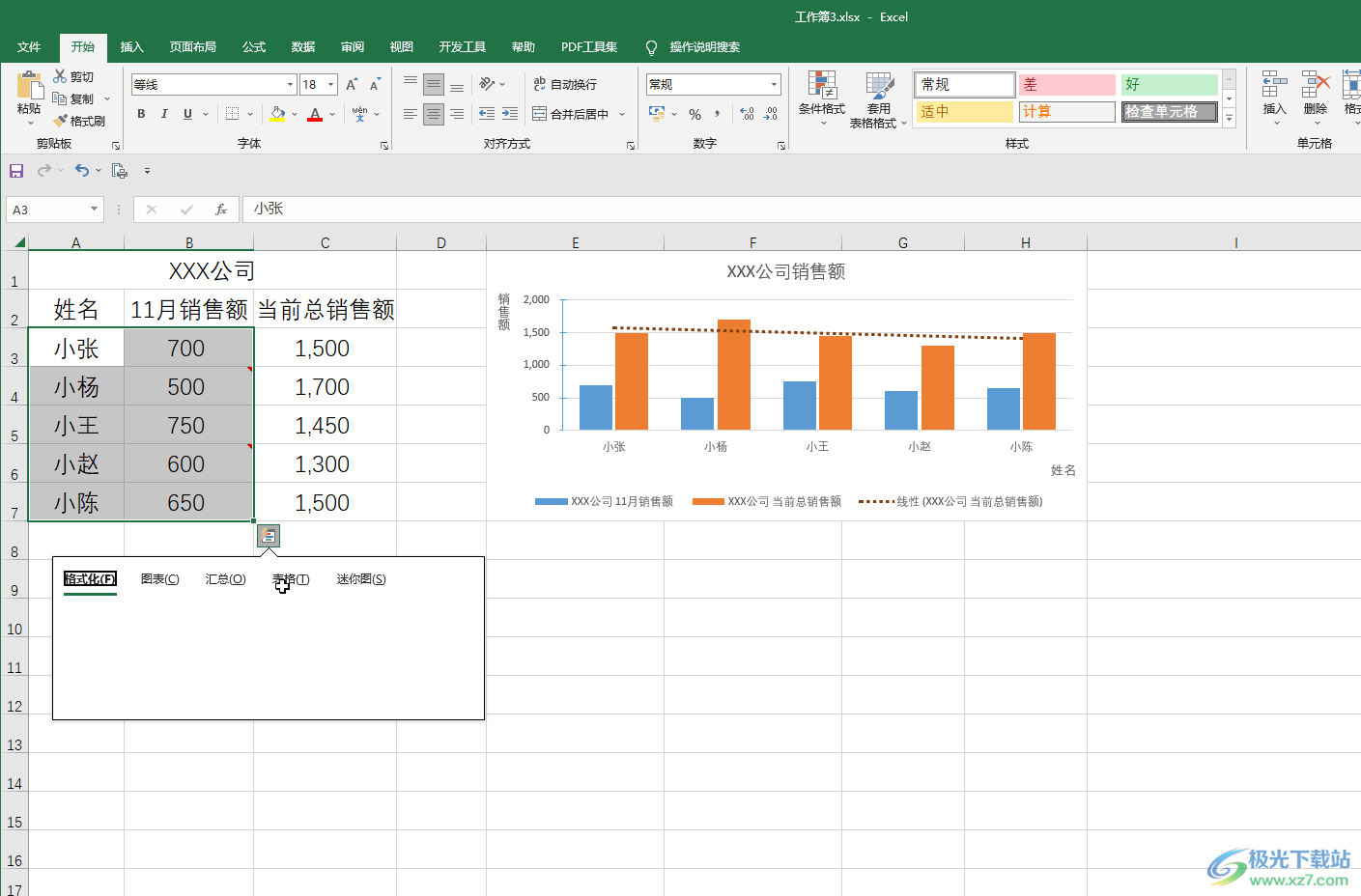
第二步:接着在“插入”选项卡中点击“图标”右下角的小图标打开“插入图表”窗口,在其中的“饼图”栏,选择想要的饼图样式,然后点击“确定”;
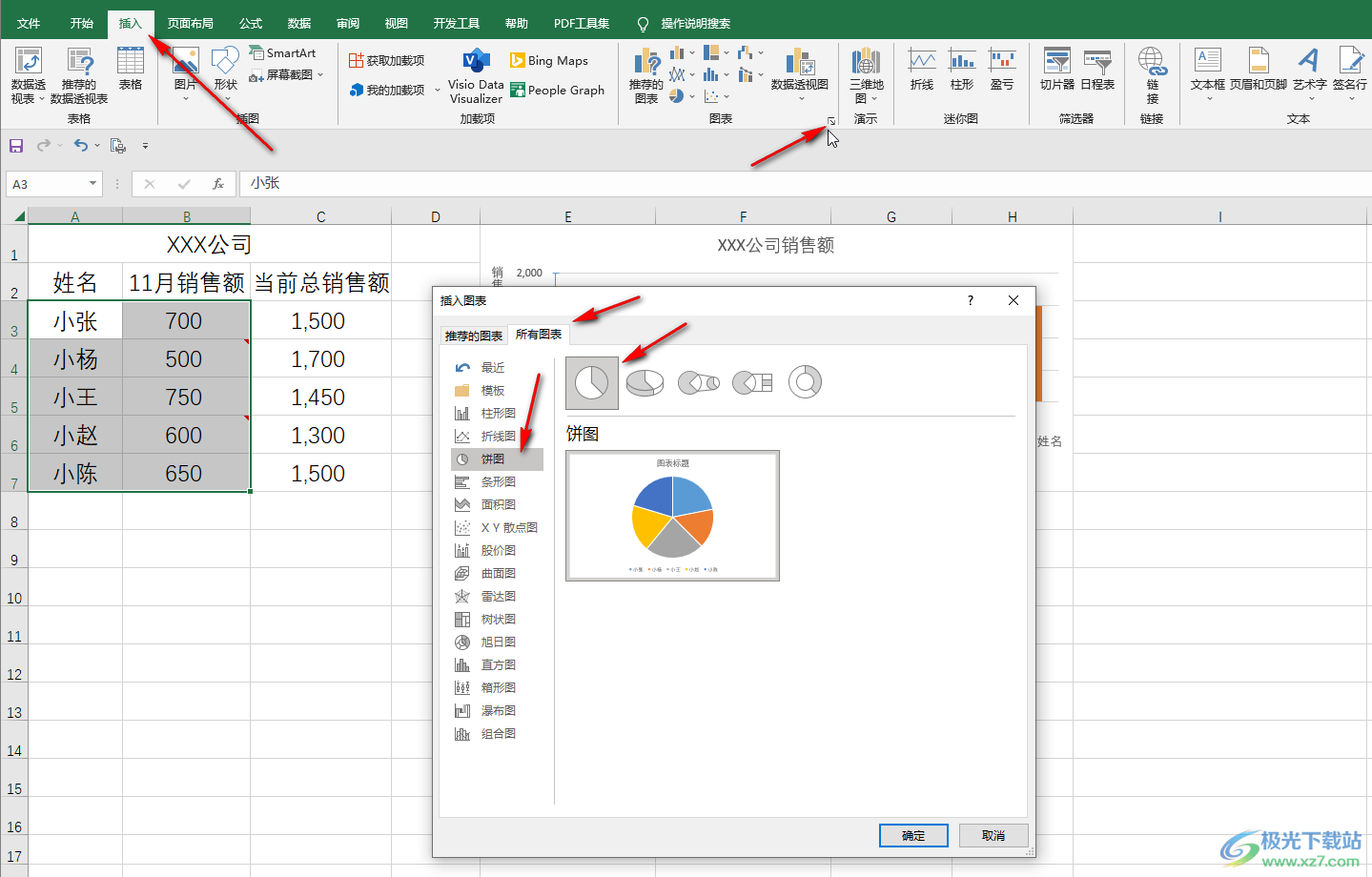
第三步:接着在“图表设计”下点击“快速布局”按钮,在其子选项中点击选择一个有百分比样式的效果;

第四步:接着可以适当调整图表的大小和位置,按住Alt键的同时移动图表可以将图表嵌入单元格中;

第五步:双击可以修改图表的标题,在右侧还可以进行详细的样式效果设置;
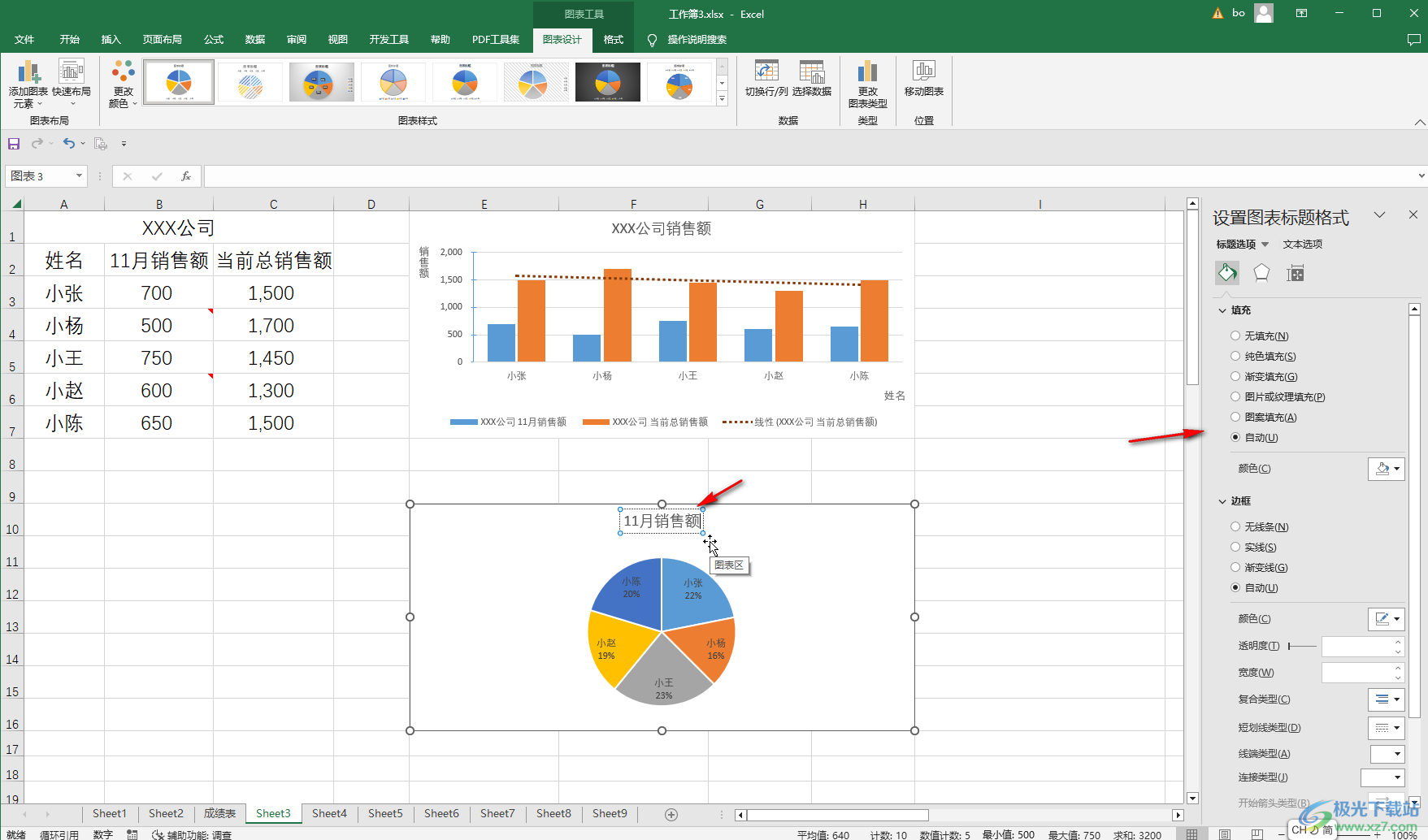
第六步:选中图表的扇形后,还可以在界面右侧点击勾选“按扇区着色”等等。

以上就是Excel表格中制作百分比图表的方法教程的全部内容了。点击选中图表后,我们还可以在图表旁边自动出现的图标中勾选或取消勾选图表元素,点击加号图标下方的样式图标还可以点击设置图表的样式效果,点击“图标筛选器”图标我们还可以对图表数据进行筛选,小伙伴们可以按需进行操作。在界面上方的“图表工具”下,我们也可以分别点击切换到“图标设计”和“格式”栏,进行想要的各种细节的设置。
